
▲致态灵·先锋版移动固态硬盘包括硬盘本体、二合一数据线、收纳包。
前不久我们曾对长江存储致态推出的最新致态灵·先锋版移动固态硬盘进行过测试,这款产品不仅拥有小巧、时尚,纤薄便携的外观设计,更凭借高品质长江存储晶栈®Xtacking®架构闪存颗粒的采用,以及传输带宽为20Gb/s的USB 3.2 Gen 2x2 Type-C接口,使得它的传输速度可以轻松突破2000MB/s。不过一款存储产品是否好用,单单只有性能、外观还远远不够,还要看它在实际使用时是否真的能为用户带来便利,比如能否方便地连接、保存手机、电脑中的数据,如果用户不小心丢失硬盘,里面的数据会不会也泄露出去?硬盘在长时间使用后,如何避免性能出现大幅衰减?为此,我们也对致态灵·先锋版移动固态硬盘进行了深度体验。

▲致态灵·先锋版移动固态硬盘的一大特点就是小巧,纤薄便携。
致态天枢大师的第一个大招
自动备份电脑数据 速度还特快!
致态天枢大师移动固态硬盘管理软件
下载地址:https://www.ymtc.com/cn/techsupport.html
支持产品:致态灵·先锋版 移动固态硬盘
支持操作系统:Windows7、Windows8、Windows10、Windows11
首先我们在最常用的电脑端体验了致态灵·先锋版移动固态硬盘,电脑连接移动固态硬盘最主要的应用场景就是传输数据,尤其是将电脑中重要的数据像照片、电影、文档之类的文件也备份到移动固态硬盘中,不仅可以令数据更安全,也能让用户方便地在其他电脑、手机中观看。为此,长江存储致态特别为致态灵·先锋版移动固态硬盘推出了致态天枢大师移动固态硬盘管理软件。该软件的一大功能就是可以让通过手动或自动的方式将电脑中最重要的数据备份到致态灵·先锋版移动固态硬盘上。

▲备份时用户需首先选择电脑中需要备份的文件夹(例如图中的:D:\MOVIE),再选择保存到移动固态硬盘中的文件夹(例如图中的H:\backup)。
其使用非常简单,首先点击软件中的文件备份菜单,选择电脑中需要备份的数据文件夹,再选择移动固态硬盘上存储备份数据的文件夹,然后确认备份模式是手动还是自动。如果使用手动模式的话,那么每次都需要用户点击立即备份,软件才会将需备份的数据传输到移动固态硬盘上。如果使用自动模式则要简单很多,每次启动天枢大师系统工具软件后,软件就会自动比对电脑中需要备份的文件夹,以及移动硬盘上用来存储备份数据的文件夹,如果有未备份的数据,软件就会自动将新的数据传输到移动硬盘上,很省心。

▲在备份模式中,选择自动模式会带来很方便的体验,用户只要在电脑中需备份的文件夹中添加新内容,软件就会自动将新的文件传输到移动固态硬盘的备份文件夹中。

▲在备份模式下,致态灵·先锋版移动固态硬盘仍能提供极高的备份速度,仅需51.2秒就能完成55.5GB视频文件的备份。
而凭借不错的硬盘性能,根据我们实测,这款移动固态硬盘的备份速度也非常快,测试中我们使用的一台酷睿i5-13400主机仅需51.2秒就能完成55.5GB视频的备份,平均备份写入速度可达1110MB/s。而且值得一提的是,在备份时,用户也完全可以正常使用电脑,电脑不会出现任何卡顿,备份完全在后台执行完成,很难感觉出与平时使用电脑有何不同。
致态天枢大师的第二个大招
全面监测工作状态 优化硬盘恢复性能

▲天枢大师可显示硬盘的三个主要工作状态。
作为系统工具软件,天枢大师的另一个重要作用就是监测硬盘的工作状态,毕竟移动硬盘内的数据对用户来说可能非常重要,我们必须经常了解硬盘的工作状态,如剩余寿命太低或有其他异常可以提前备份、更换。而该软件的首个菜单页即设备信息页主要就会显示硬盘的三个主要状态:产品是否健康,已经使用了多少容量,硬盘的工作温度。

▲如果需要了解硬盘的详细信息,那么点击S.M.A.R.T菜单就可看到不同项目的具体数值,比如关键的“剩余寿命百分比”。
如果想进一步了解硬盘的工作信息,那么只需要点击S.M.A.R.T即硬盘的自检信息就可以了解详细数据,包括硬盘的通电时间、通电次数、总计擦除次数、剩余寿命百分比即我们常说的健康度等关键数值,让普通用户无须学会使用任何命令就能轻松了解硬盘的工作状态,非常方便。

▲移动固态硬盘在长时间使用后,用户可以选择快速优化或深度优化对其性能、健康状况进行优化。
另一方面,用户在长时间使用移动固态硬盘,可用空间所剩无几时,还会遇到另一个烦恼,闪存的空白块可能越来越少,大部分块里的页已经写入了有效或无效数据,因此SSD每次写入新的数据时,主控必须先读出已有数据,擦除块,再写入已有的有效数据与新增数据。比如本来只是写入1字节数据,但因为页里已经有3KB数据,按SSD的工作流程就必须先读出这3KB数据,擦除出一个空白块,再写入之前的3KB数据与新增数据,相当于写入1字节就要额外再写入3KB数据,也就是人们常说的写入放大,显然这将加速SSD写入寿命的消耗。同时,因为每次写入数据前都需要经历读取、擦除、写入三个步骤,也会降低SSD的写入性能。为了解决这类问题,天枢大师还拥有设备优化功能。
点击设备优化菜单可以看到它有快速优化、深度优化两大功能。按软件描述,快速优化功能耗时短,可以整理关键区域的碎片数据,而深度优化则会整理全盘区域的碎片数据,但耗时更长。所谓整理碎片数据就是对SSD上已保存的有效数据进行迁移、合并,并删除无效数据,尽量让每个被使用块的页都保存了有效数据,这样剩余的可用容量大部分就是由空白块(即块内的所有页都没有保存数据)提供,SSD在写入空白块时就能直接写入数据,而不需要再经历读出、擦除阶段,自然SSD的写入量最小,写入性能也更好。

▲在写满1876GB数据,未优化时的测试成绩。

▲经过快速优化后的测试成绩
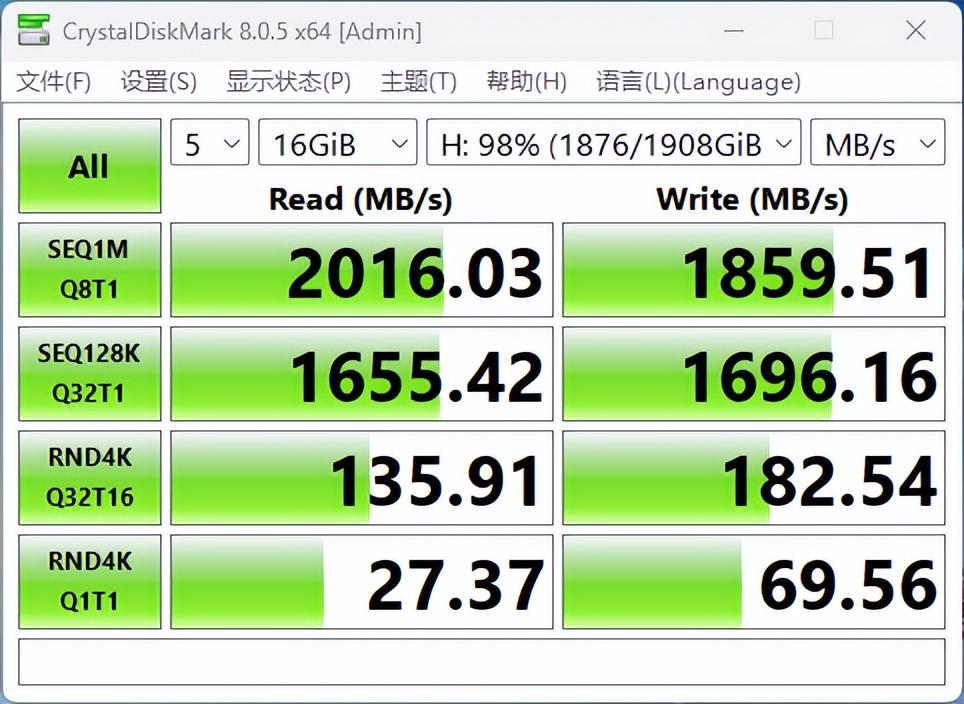
▲经过深度优化后的测试成绩
为此我们也进行了体验,在向致态灵·先锋版移动固态硬盘2TB产品写入1876GB游戏、影音文件数据即占用98%的空间,可用空间只有31.5GB后,这款固态硬盘使用CrystalDiskMark 8.0.5 16GB容量测试的最高顺序写入速度为1804.55MB/s。经过快速优化后,其最高顺序写入速度则可提升到1816.02MB/s,而在使用深度优化后则能带来最好的效果,其最高顺序写入速度达到1859.51MB/s。这个效果有多好?让我们通过天枢大师的安全擦除功能为你回答。

▲长时间使用后,如果硬盘内的数据已经备份或没有重要数据,用户可通过安全擦除功能恢复性能。

▲仅需2~3秒,软件就能完成对移动固态硬盘的安全擦除。
致态为天枢大师提供了安全擦除功能是让我们非常惊喜的,所谓安全擦除功能简单地说就是彻底删除闪存硬盘上的所有有效数据、无效数据,以及分区表,让硬盘性能恢复到初始状态,在硬盘使用了很长时间,盘上的重要数据已保存到其他硬盘后,用户可以通过安全擦除功能让SSD的性能恢复到购买当初的状态。然而尽管有不少软件与主板都提供了SSD安全擦除功能,但大多针对的是内置SSD,无法在移动固态硬盘上使用,因此致态天枢大师的安全擦除功能显然是解决了这一难题。当用户确认SSD上已经没有重要数据后就可使用这一功能,仅需2~3秒软件就能完成安全擦除功能,SSD的性能也就恢复到了初始状态。

▲经过安全擦除后的测试成绩
此时我们再进行了一次CrystalDiskMark 8.0.5 16GB容量测试,从结果可以看到,其在空盘状态下的成绩与满盘状态下使用深度优化后的测试成绩非常接近,这也证明天枢大师提供的深度优化功能是非常有效的,如果盘内保存的数据很重要,用户也找不到其他存储空间保存,难以删除,那么运行一次深度优化也能让硬盘性能得到很好的恢复,而不一定非要使用毁掉所有数据的安全擦除功能。
致态备份管家App
智能备份手机数据 全能的备份管家
致态备份管家App
下载地址:https://www.ymtc.com/cn/techsupport.html
支持产品:致态灵·先锋版 移动固态硬盘
支持操作系统:安卓11及以上操作系统、鸿蒙4.19及以上内核版本操作系统
借助设备的便利性,以及越来越强的性能,不少用户每天使用手机的时间已经超过了电脑,在手机上也会产生各类重要数据。而一款手机在使用一段时间后,就很可能因为手机所拍摄的照片、视频、录音占用很多存储空间。同时手机上的通讯录、Word、PPT也可能是非常重要的数据资料。因此长江存储非常贴心地为致态灵·先锋版移动固态硬盘提供了致态备份管家App,供数量众多的安卓和鸿蒙手机使用。用户在手机上安装这个App,并连接致态灵·先锋版移动固态硬盘后,就能看到该软件主要有相册备份、通讯录备份、音频备份、文档备份四类数据的备份功能。
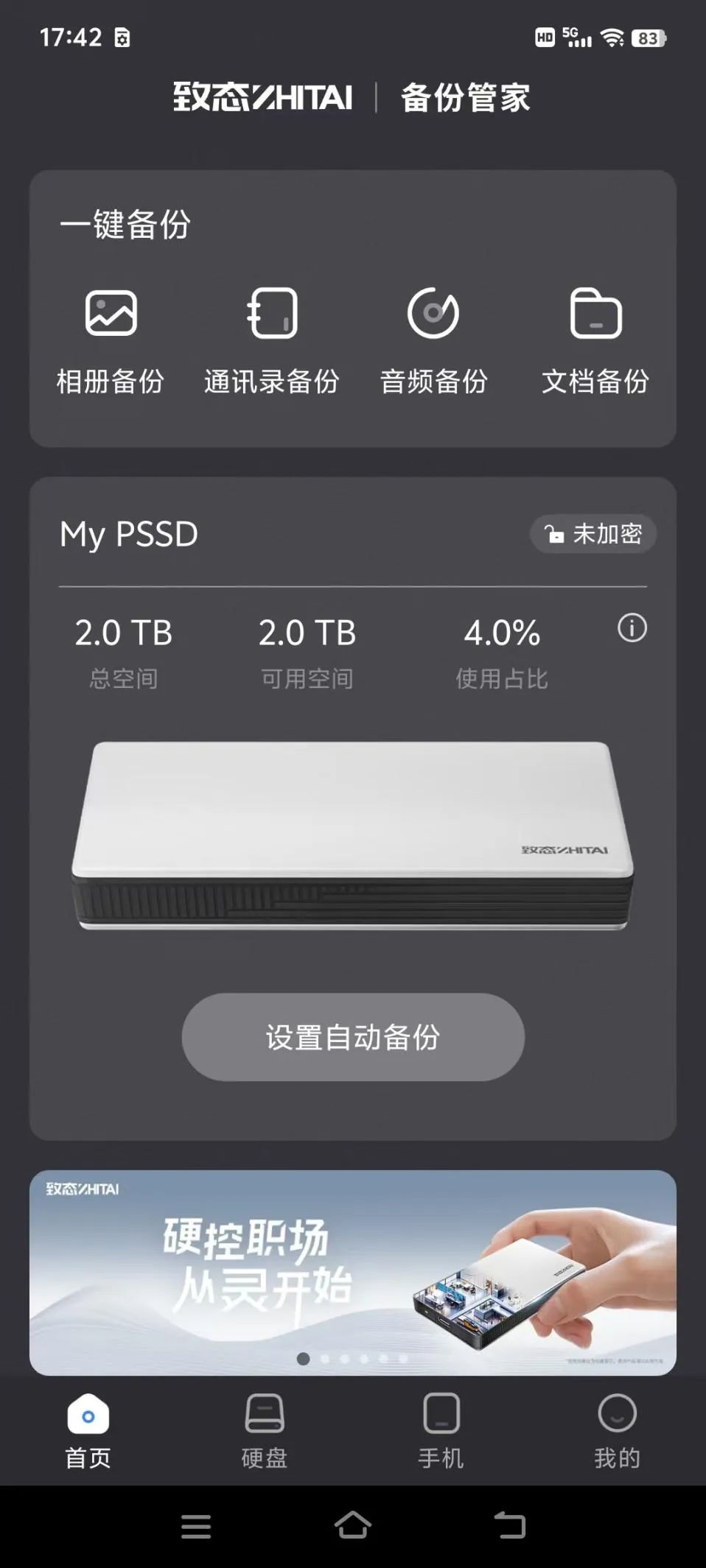
▲vivo X100 Ultra手机以USB 3.0接口连接致态灵·先锋版移动固态硬盘

▲只需58.02秒,SSD就能完成1126个文件、21GB数据的备份。
用户只选择需要备份的数据类型,再点击“开始备份”,手机就能将对应的数据资料传输到移动固态硬盘上。值得一提的是,此次我们在使用最新版本的致态备份管家App后,现在较新的手机也可以快速地将数据写入到致态灵·先锋版移动固态硬盘上。在本次体验中我们使用vivo X100 Ultra连接了移动固态硬盘,点击主界面的感叹号,可以看到手机是通过USB 3.0协议与移动固态硬盘连接,虽然USB 3.0的5Gb/s传输带宽低于USB 3.2 Gen 2x2接口的20Gb/s传输带宽,但也比以前手机常用的USB 2.0接口带宽高得多,后者的带宽只有480Mb/s。实际体验中我们对由照片、视频组成的1126个文件、21GB数据进行了备份,而vivo X100 Ultra仅需58.02秒就完成了备份,换算下来vivo X100 Ultra手机写入到致态灵·先锋版移动固态硬盘的平均速度可达370.6MB/s,的确远远高于以前手机那不到40MB/s的传输速度,显然使用致态灵·先锋版这类高性能移动固态硬盘也能有效加速新一代手机的数据备份速度。
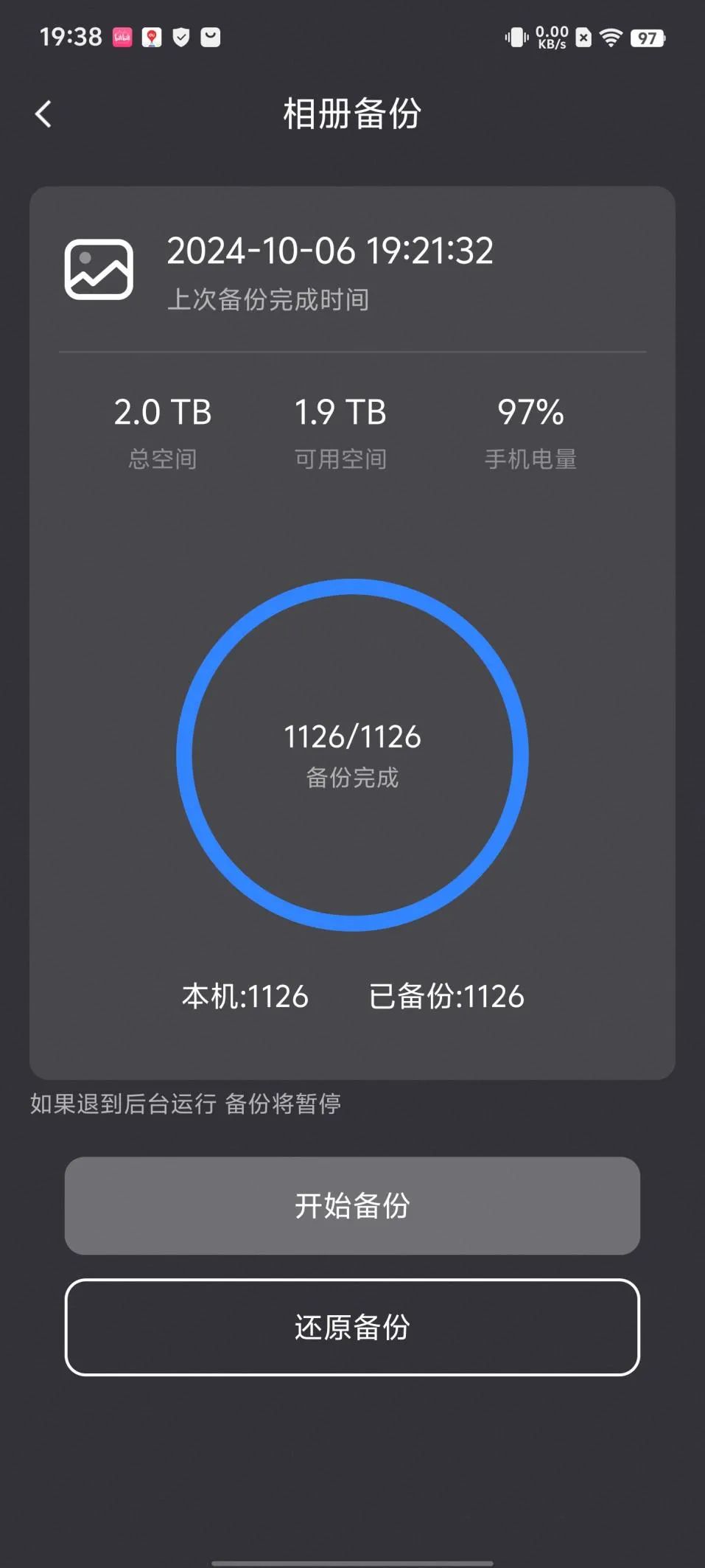
▲在手机端,用户也可开启四类数据的自动备份。

▲各类数据均可快速完成自动备份
与PC端的天枢大师类似,如果用户觉得手动备份麻烦,用户也可以开启每类数据的自动备份功能。每次启动致态备份管家App后,软件就会自动比对需要备份的相册、通讯录、音频、文档这四类数据,只要有新增部分它都会自动备份到移动固态硬盘上。而由于通讯录、音频、文档这三类数据的容量不大,因此致态灵·先锋版移动固态硬盘每次备份这类数据时都是以极快的速度自动备份完成,在用户难以察觉的时间里就完成了备份,还好致态提供了一个人性化的设计:软件主界面会提示你它在什么时间自动备份成功。
致态加密软件
AES硬加密 硬盘丢了也不怕
致态加密软件
下载地址:https://www.ymtc.com/cn/techsupport.html
支持产品:致态灵·先锋版 移动固态硬盘
支持操作系统:Windows7、Windows8、Windows10、Windows11

▲通过致态加密软件可以对致态灵·先锋版移动固态硬盘设置1~16位的加密密码。

▲加密后再连接致态灵·先锋版移动固态硬盘会出现一个卷标为AESTOOL的CD驱动器

▲启动CD驱动器里的AESTool,并输入正确的密码即可解锁。

▲密码如果多次输入错误,软件则会提示进行设备格式化才能使用。
虽然通过天枢大师、致态备份管家App,用户可以非常轻松地将电脑与手机数据都备份到致态灵·先锋版移动固态硬盘上。不过这也带来了一个问题,要是硬盘丢了怎么办?那不是电脑与手机里的数据都泄露给其他人吗?而致态也早已想到这个问题,并为用户提供了第三个移动固态硬盘的配套工具——致态加密软件,用户可以为固态硬盘设置1~16个字符组成的密码。尽管其密码位数最低设置1位即可,但从安全角度来说,显然密码越长,且密码中包含大小写字母、数字和特殊符号将更加安全。密码设置完成后,如果再连接致态灵·先锋版移动固态硬盘,用户就无法再马上看到固态硬盘的盘符,Windows 11操作系统的“此电脑”窗口中会出现一个卷标为AESTool的CD驱动器,双击进入这个驱动器,里面实际上存放的是致态加密软件。此时用户需启动该软件,并输入正确的密码才能访问致态灵·先锋版移动固态硬盘。如果多次无法输入正确的密码,软件就会提示“可点击忘记密码,进行设备格式化”。

▲用手机连接加密后的致态灵·先锋版移动固态硬盘,也必须在致态备份管家App中输入正确的密码才能访问。

▲如不输入密码,在文件管理中也不会显示OTG设备。

▲输入正确的密码后,文件管理才会显示连接了OTG设备即致态灵·先锋版移动固态硬盘。
在手机端也是一样的效果,连接设置有密码的致态灵·先锋版移动固态硬盘后,用户必须使用致态备份管家App输入正确的密码解锁才能访问固态硬盘,安卓系统才会在文件管理中显示手机连接的OTG设备即致态灵·先锋版移动固态硬盘。这也就是说,如果不输入密码,用户想绕过致态备份管家App,通过文件管理访问OTG设备也是不可能的。总之,没有输入正确密码的话,不管使用电脑还是手机,用户都无法访问致态灵·先锋版移动固态硬盘里的内容,只有格式化后才能使用它,所以即便硬盘丢失也不会造成数据泄露,当然对真正的移动固态硬盘用户来说也要小心,最好记下密码,以免遗忘密码造成不必要的数据丢失。
软硬件协同
移动存储体验直接拉满
从以上对致态灵·先锋版移动固态硬盘配套的三大软件体验可以看到,想要获得更好的移动存储体验只有硬件是远远不够的。它需要方便、智能地帮助用户在电脑、手机等各类设备上备份最重要的数据,包括联系人方式、文档这些零碎的数据,用户无须每次再进入文件夹,翻看查找哪些是需要备份的新数据,特别是在操作并不方便的手机这类移动平台上。它还需要拥有保护用户数据安全的能力,即便硬盘丢失也不会泄露用户的隐私,并能在硬盘长时间使用后只需点击一下按钮就能优化性能,甚至将性能恢复到出厂状态。虽然市面上已经有不少价格、规格参差不齐的移动固态硬盘,但大部分产品并不具备以上功能。要想获得更好的移动存储体验,那么用户就必须选择那些厂商有能力为硬件开发配套软件的产品,就像致态灵·先锋版移动固态硬盘这样,软件硬件都很强的产品才是更好的选择。
